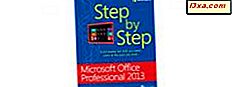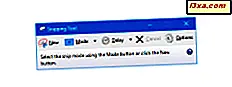O aplicativo Alarms & Clock no Windows 10 tem um recurso chamado World Clock, que permite visualizar o tempo de diferentes locais ao redor do mundo, compará-lo, fixar o tempo de diferentes partes do mundo e assim por diante. Se você precisa trabalhar com o tempo em várias partes do mundo com relativa frequência e acha chato abrir o aplicativo toda vez que precisar verificar a hora de uma determinada cidade, há uma solução: você pode fixar convenientemente o tempo cidades que lhe interessam, no Menu Iniciar do Windows 10 . Neste artigo, mostraremos como isso é feito. Vamos começar:
Como fixar o tempo para qualquer cidade no mundo, no Menu Iniciar do Windows 10
Fixar o tempo a partir de locais diferentes em todo o mundo é relativamente fácil. Antes de fixar a hora no Menu Iniciar, você precisa adicionar os locais de seu interesse ao Relógio Mundial no aplicativo Alarmes e Relógio. Este procedimento é compartilhado neste guia: Como visualizar a hora em vários países, no Windows 10. Siga-o para adicionar todas as cidades em que você está interessado. Em seguida, abra o aplicativo Alarmes e Relógio e vá para a guia Relógio Mundial.
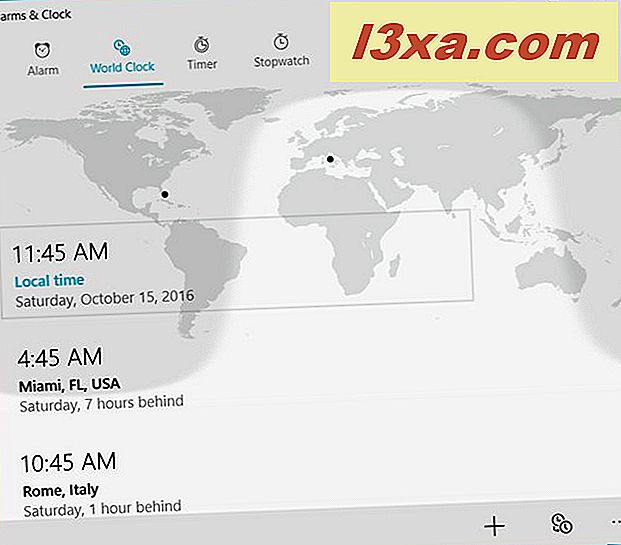
Clique com o botão direito do mouse ou pressione e segure qualquer um dos locais exibidos no Relógio Mundial e pressione Fixar no menu pop-up.
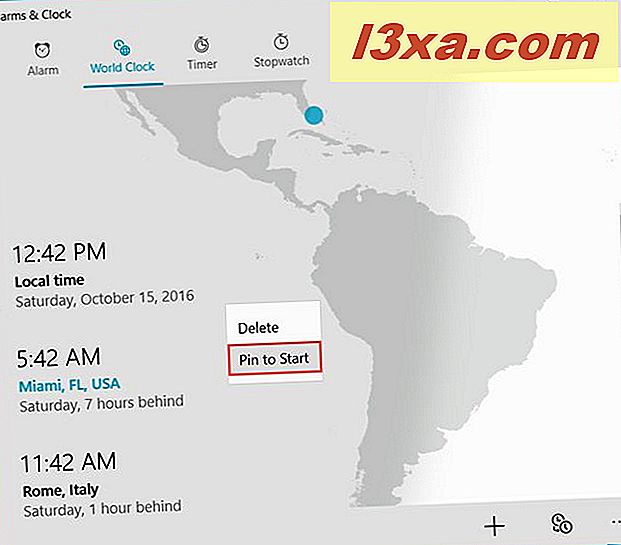
Agora, você será notificado de que o aplicativo está tentando fixar o bloco como Iniciar. Pressione Sim para confirmar sua escolha.
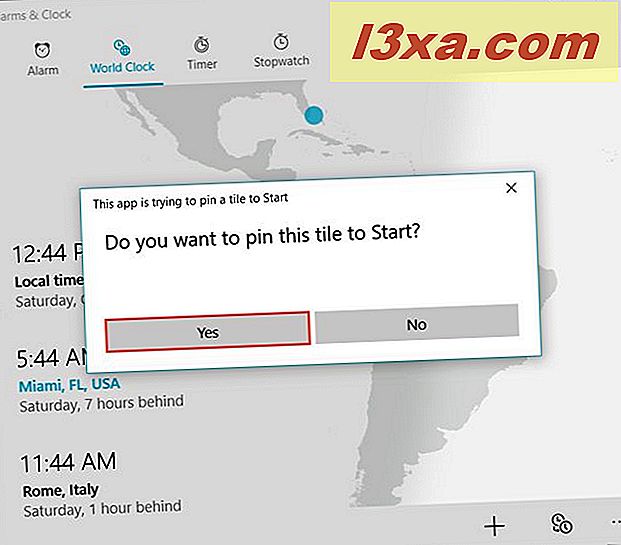
Simples assim! Repita essas etapas para todas as cidades que você deseja adicionar ao menu Iniciar do Windows 10. Sempre que precisar verificar a hora nessas cidades, abra o menu Iniciar e dê uma olhada.
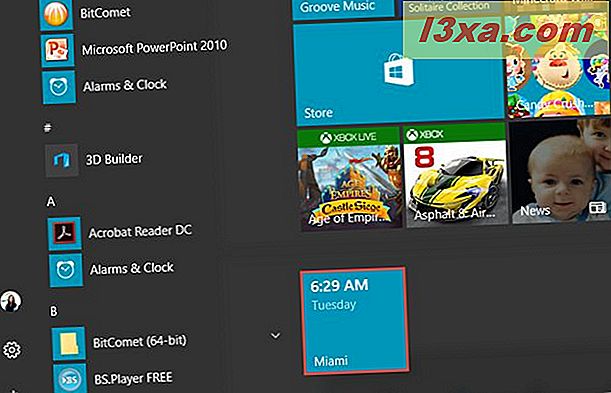
Como liberar cidades do menu Iniciar do Windows 10
Se o bloco de tempo não for mais útil para uma das cidades que você adicionou, convém desafogá-lo no menu Iniciar. Existem duas maneiras de fazer isso:
- Um deles é usar o aplicativo Alarmes e Relógio. Abra o aplicativo e vá para a guia Relógio mundial. Clique com o botão direito ou pressione e mantenha pressionado o local em que você está interessado e clique ou toque em Desmarcar de Iniciar no menu pop-up.

- Você pode fazer a mesma coisa no menu Iniciar. Abra e clique com o botão direito do mouse ou pressione e segure a cidade que você não quer mais fixada. Em seguida, clique ou toque em Liberar a partir do Início.

Conclusão
Como você pode ver neste guia, é muito fácil fixar o tempo para cidades do mundo todo, no menu Iniciar do Windows 10. Se você conhece outros métodos além dos apresentados neste guia, não hesite em compartilhá-los em um comentário abaixo. Obrigado!